最新の「Outlook 2016」や「Office 365のOutlook」を起動する際に、冒頭の写真のようなインターネットセキュリティ警告メッセージが表示されるようになってしまいました。
インターネット セキュリティ警告
接続しているサーバーは、確認できないセキュリティ証明書を使用しています。
対象のプリンシパル名が間違っています。
このサーバーの使用を続けますか?
これで「はい」をクリックすれば、正常にメールの送受信ができるのですが、毎回Outlookを立ち上げるたびに表示されてしまいます。こちらの警告は、Outlookが自動で設定してしまう、受信サーバーと送信サーバーの項目が間違えている際に表示されるのですが、設定を変更しても元に戻ってしまう、という現象が。。。
その際の、対処法をご紹介します。
修復が完了しても設定が元に戻ってしまう
「Outlook 2016」や「Office 365のOutlook」では、アカウント設定の変更方法が、以前のバージョンとは異なっています。しかも分かりづらいという。。。 以下の記事でOutlookの詳細設定を変更する手順を紹介しています。
>> Office 365 の Outlookでメールサーバーなどの詳細設定を変更する手順
ただ、上記の記事のようにOutlookの「ファイル」メニューから「アカウントの設定」で「修復」から設定を変更したとします。以下のように「アカウントが正常に修復されました」と表示され、無事に設定の変更が完了したように見えます。
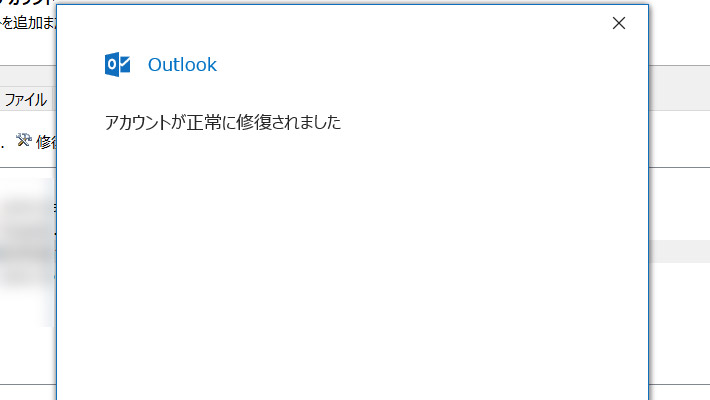
テストメールも送受信されており、無事に設定が変更できたかと思えば、もう一度設定を確認しても、設定の変更が反映されていません。本来は、ここで設定の変更ができているはずなのですが、おそらくOutlookのバグなのではないでしょうか。
正常にOutlookの設定を変更する方法
そのうち解消されるかと思いますが、不具合が解消されるまでの対処法としては、コントロールパネルからメールの設定を変更することで、正常に変更できます。
Windowsの画面左下にある「Windowsのロゴマーク(スタートボタン)」をクリックして、アプリ一覧から「Windows システムツール」をクリックし、「コントロールパネル」をクリックします。
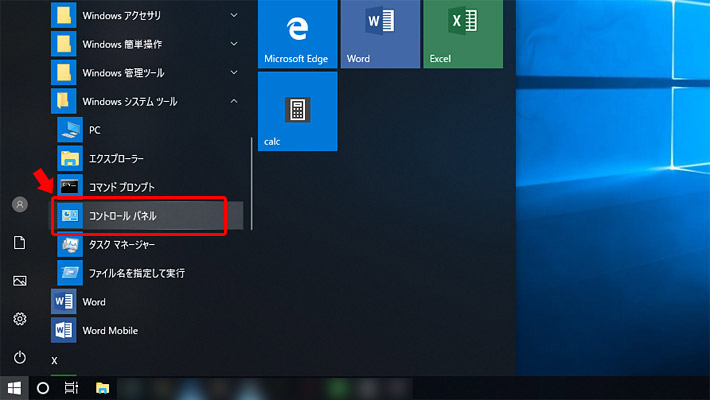
コントロールパネルが開きますので「ユーザーアカウント」をクリックします。
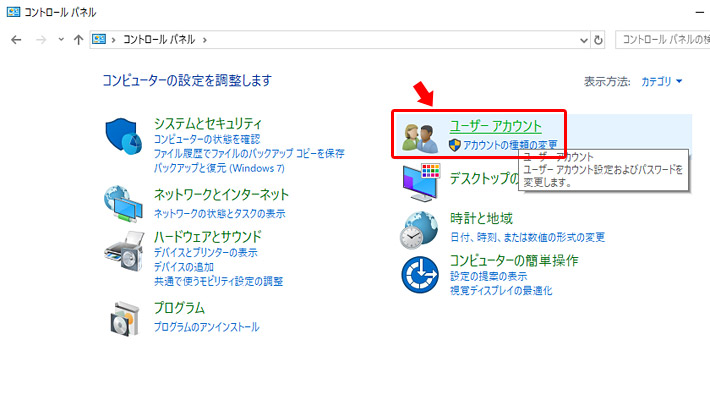
次に「Mail(Microsoft Outlook 〇〇〇)」をクリックします。
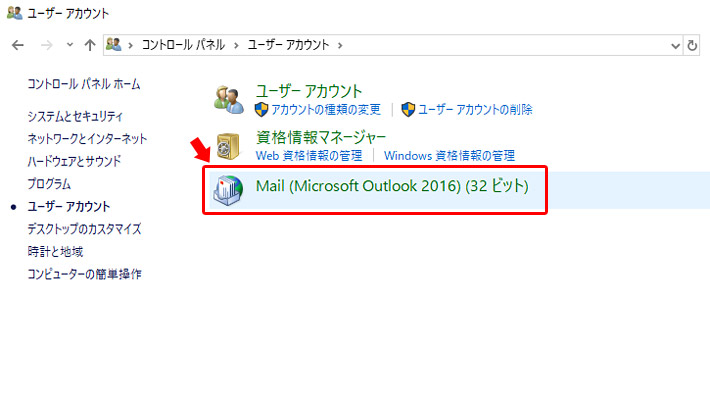
また、先ほどと同じ「アカウント設定」が表示されますので、今回は「変更」をクリックします。
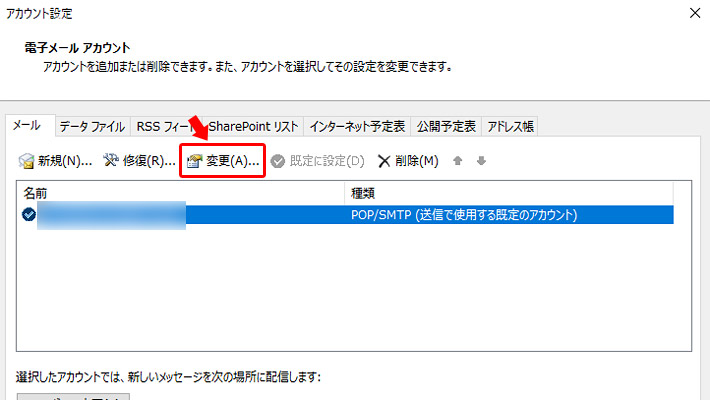
すると今回は、Outlookの過去のバージョンと同じような画面で、詳細な情報を変更・設定できるようになります。しかも、こちらで変更された内容は、正常に反映されるので「設定前の状態に戻ってしまう」というようなこともありません。(2019年5月11日 現在)
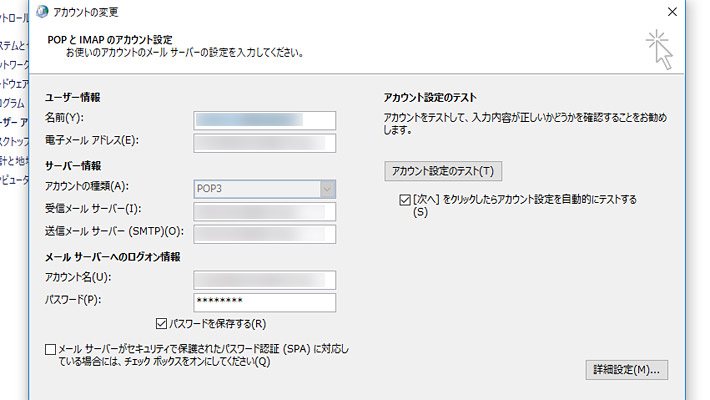
「対象のプリンシパル名が間違っています」の解消方法
「対象のプリンシパル名が間違っています」という警告が、毎回表示されてしまう場合の解消方法は、「受信メールサーバー(POP)」と「送信メールサーバー(SMTP)」の設定を、正式なものに変更することで解消されます。
特に独自ドメインのメールを設定している場合に、Outlookが勝手に「pop.〇〇〇.com」や「smtp.〇〇〇.com」などと設定してしまい、プリンシパル名の警告が表示されやすいようです。
例えば、私の使っているエックスサーバーでしたら、受信サーバーと送信サーバーは「sv〇〇〇〇.xserver.jp」に変更することで「対象のプリンシパル名が間違っています」という警告が表示されなくなります。
こちらは、レンタルサーバーによって入力する内容は異なりますので、お使いのレンタルサーバーで確認するようにしましょう。レンタルサーバーによってはドメイン名だけ(〇〇〇.com)の場合もあります。
まとめ
Outlookの「修復」から設定が変更できない現象は、おそらく不具合かと思いますので、そのうち解消されるのではないでしょうか。とはいえ、不具合が解消されるのもいつになるのか分かりませんので、メールの設定の変更は、当分はコントロールパネルからするようにしておけば確実ですね。

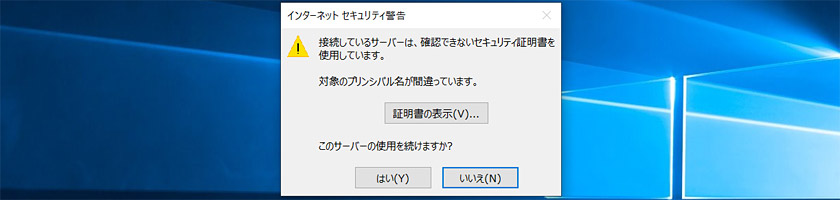
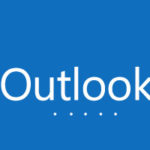
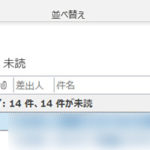
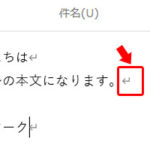

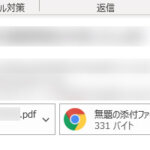



 とにかく安いノートパソコンで良い方
とにかく安いノートパソコンで良い方 インターネットやメール、WordやExcelをやりたい方
インターネットやメール、WordやExcelをやりたい方 WEB、DTP、グラフィックデザイナーを目指している方
WEB、DTP、グラフィックデザイナーを目指している方 パソコンでオンラインゲームを楽しみたい方
パソコンでオンラインゲームを楽しみたい方 外出先に気軽に持ち運びたい方
外出先に気軽に持ち運びたい方